Az Alienware Command Center nem működő problémájának kijavítása
Egyéb Hasznos útmutató / / August 04, 2021
Hirdetések
Az Alienware a Dell népszerű játékgépe. Különféle egyedi tulajdonságokkal rendelkezik. Ez teszi kívánatosabbá a játékosok számára. Az Alienware PC-k beépített szoftverrel rendelkeznek Alienware Parancsnokság. Ez a program alapul szolgál a számítógép összes főbb hardver- és egyéb beállításához. Ezen játék PC-k mindegyike a Command Center saját verziójával érkezik.
Előfordul, hogy ez a szoftver nem a kívánt módon működik. A játékos nem tudja ellenőrizni a PC különféle tulajdonságait. Ezek a hangok, a CPU óra, a gombok testreszabása stb. Ebben az útmutatóban elmagyaráztam, hogyan lehet elhárítani, amikor az Alienware parancsközpont nem működik. Az ideális megoldás a szoftver eltávolítása és újratelepítése.
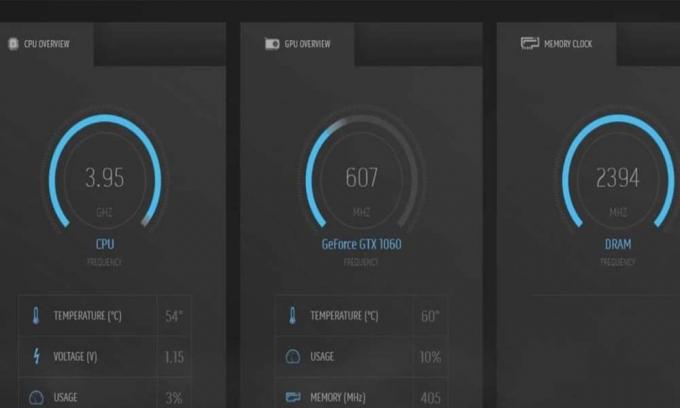
Tartalomjegyzék
-
1 Javítsa ki az Alienware Command Center nem működő problémáját
- 1.1 Távolítsa el a lépéseket
- 1.2 Az eltávolítás alternatív folyamata
- 1.3 Törlés a nyilvántartásból
- 2 Telepítse újra az Alienware Parancsközpontot
Javítsa ki az Alienware Command Center nem működő problémáját
Először kezdje a parancsközpont eltávolításával.
Hirdetések
Távolítsa el a lépéseket
- Nyissa meg a Vezérlőpultot
- Kattintson Programok és szolgáltatások
- keresse meg az Alienware Parancsközpontot
- jelölje ki a kiemeléshez
- Kattintson a gombra Eltávolítás
- Várjon, amíg az eltávolítás befejeződik.
- Ezután indítsa újra az Alienware PC-t
Az eltávolítás alternatív folyamata
Itt van egy másik eltávolítási módszer. Biztosítani fogja a fájlok, mappák és egyéb, a parancsnoksággal kapcsolatos adatok teljes eltávolítását.
- nyomja meg Windows + R
- típus %App adatok% és nyomja meg az Enter billentyűt
- Keresse meg és törölje az összes mappát, amelyek a parancsközponthoz tartoznak
- Miután befejezte, zárja be az Alkalmazásadatokat
- nyomja meg Windows + R
- típus %program adatok% és nyomja meg az Enter billentyűt
- Keresse meg és törölje az összes mappát, amely az Alienware parancsközponthoz tartozik.
- Most menj a C: \ meghajtó és alatt Program fájlok, navigáljon a mappához Alienware
- Ezen belül lesz egy mappa, amely megemlíti a Command Center mappát. Töröld.
- Most nyissa meg a Dokumentumok elemet, és keresse meg a mappákat AlienFX és Alienware TactX
- Törölje a fenti mappákat
Törlés a nyilvántartásból
- Ban,-ben Írja be ide a keresést mezőbe írja be Regedit a beállításjegyzék-szerkesztő megnyitásához
- Navigáljon ide HKEY_LOCAL_MACHINE \ SOFTWARE \ Alienware
- Törölje ezeket a mappákat CCPlugins, Command Center, Alienware AlienFX, AlienFXMediaPlugin
- Ne töröljön más, a parancsközponthoz kapcsolódó mappát
- Keressen HKEY_LOCAL_MACHINE \ SOFTWARE \ WOW6432Node \ Alienware
- Ez alatt törölje a mappákat Parancsközpont, Alienware AlienFX, AlienFXMediaPlugin
- Végül zárjon be mindent, és indítsa újra a rendszert
Telepítse újra az Alienware Parancsközpontot
Az újratelepítéshez le kell töltenie a parancsközpont szoftverét. Mivel az Alienware játék PC Windows operációs rendszeren fut, a szoftvert a Microsoft Store-ból szerezheti be.
- Indítsa el a Microsoft Store-ot
- a keresőmezőbe írja be az Alienware Command Center parancsot
- Miután megjelennek a pihenők, kattintson a gombra Szerezd meg.
Alternatív megoldásként letöltheti ezt a szoftvert a Dell hivatalos támogatási webhelyéről.
- Menj dell.com/support/home
- Írja be a modell nevét az Alienware PC-jét
- Akkor megteszi lásd az illesztőprogramok és szoftverek listáját megjelenik
- Válassza ki azt, amelyik mondja Alienware Command Center alkalmazás.
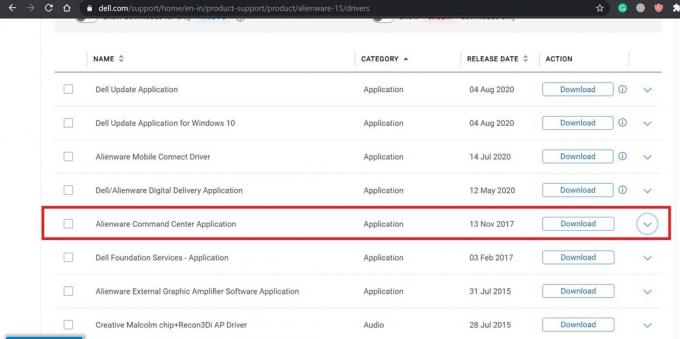
- Kattintson Letöltés
- Ezután vonja ki a telepítőfájlt, és indítsa el a telepítést
- A szoftver telepítéséhez kövesse a képernyőn megjelenő utasításokat
Most így távolíthatja el és telepítheti újra a parancssori alkalmazást. Ellenőrizze, hogy személyre szabhatja-e a parancsközpont összes vezérlőjét. Remélem, hogy ez az útmutató végleg megoldja a problémát.
Egyéb útmutatók,
Hirdetések
- RTX 3070 vs3080 vs 3090 | A különbségek, a teljesítmény, az ár és a tervezés magyarázata
- Az NVIDIA vezérlőpult javítása, amely nem jelenik meg a Windows 10 rendszerben
- Az NVIDIA illesztőprogram nem kompatibilis a Windows operációs rendszer jelenlegi verziójával: Javítás
Swayam professzionális technikai blogger, számítógépes mester diplomával rendelkezik, és rendelkezik tapasztalattal az Android fejlesztés terén is. Meggyőződéses rajongója a Stock Android OS-nek. A technikai blogoláson kívül szereti a játékot, az utazást és a gitározást / tanítást.



